HTCUltra(超越预期的设计与性能,HTCUltra为用户带来前所未有的体验)
119
2025 / 06 / 18
在如今的信息时代,无线上网已经成为人们生活中必不可少的一部分。而手机作为我们每天离不开的工具之一,也具备了设置路由器无线上网功能的能力。本文将教你如何利用手机来方便地设置路由器的无线上网功能,让你随时随地都能畅享网络世界。
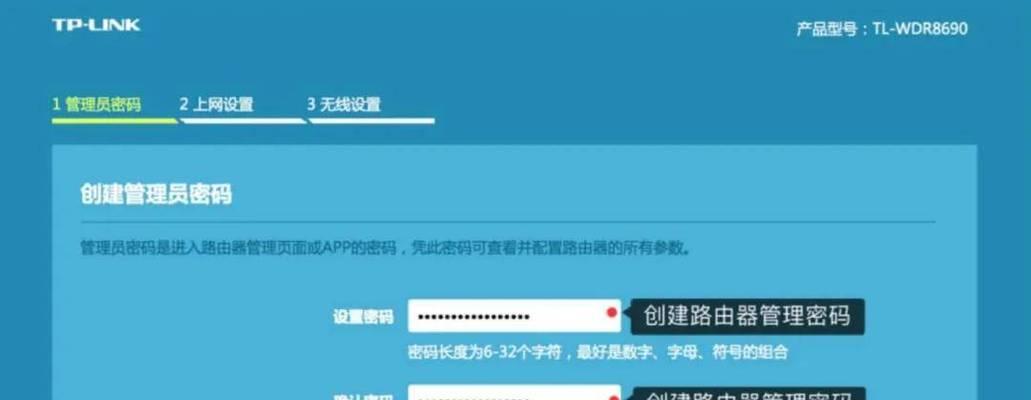
1.确定你的手机和路由器是否支持无线上网功能

在开始设置之前,首先要确保你的手机和路由器都支持无线上网功能,否则将无法完成设置。
2.打开手机的Wi-Fi功能
在手机的设置菜单中找到Wi-Fi选项,并打开它。这样手机才能搜索到周围的无线网络。

3.找到并连接到你的路由器
手机打开Wi-Fi后,它会自动搜索附近的无线网络。在搜索结果中,找到并点击连接到你的路由器的名称。
4.输入密码连接到路由器
如果你的路由器设置了密码,连接时会要求输入密码。输入正确的密码后,手机将与路由器建立连接。
5.打开手机浏览器
连接成功后,打开手机上的浏览器。这样你就可以在手机问互联网了。
6.输入路由器管理界面的IP地址
在浏览器中输入路由器的管理界面的IP地址,以便进入设置页面。通常,路由器的IP地址是192.168.1.1或192.168.0.1。
7.输入管理员账号和密码登录
在管理界面登录页面输入管理员账号和密码,如果是第一次登录,可以使用默认的账号和密码。
8.进入无线网络设置页面
在管理界面中找到无线网络设置页面,通常会显示为"Wireless"或"Wi-FiSettings"。
9.设置无线网络名称(SSID)
在无线网络设置页面中,找到无线网络名称(SSID)选项,并修改为你喜欢的名称。记住,这个名称将作为你的无线网络标识。
10.设置无线网络密码
继续在无线网络设置页面中,找到无线网络密码选项,并设置一个安全的密码。这样其他人就需要密码才能连接到你的无线网络。
11.应用设置并重启路由器
保存设置后,点击应用设置按钮,并重启路由器使设置生效。
12.断开手机与原来的Wi-Fi连接
在手机的Wi-Fi设置中,找到并断开与原来连接的Wi-Fi网络。这样手机将会重新连接到新设置的无线网络。
13.连接手机到新的无线网络
在手机的Wi-Fi设置中,找到新设置的无线网络名称,并连接到它。输入之前设置的密码后,手机将重新连接到路由器上。
14.检查网络连接是否成功
打开手机上的浏览器,访问一些网站,确认无线网络连接是否成功。
15.恭喜,你已经成功设置了路由器的无线上网功能!
现在,你可以随时随地用手机畅享无线网络了。
通过以上简单的步骤,我们可以轻松地利用手机来设置路由器的无线上网功能。这不仅方便了我们的生活,还让我们更加便捷地享受互联网带来的乐趣。记住,保护好无线网络的安全是非常重要的,所以务必设置一个强密码来保护你的网络。开始享受你的无线上网吧!
